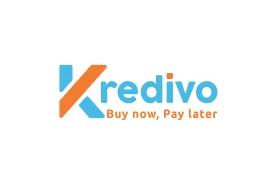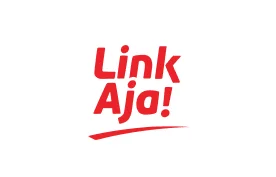Cek spesifikasi laptop kini sudah menjadi bagian penting buat para pelajar, profesional, sampai kreator dalam memilih gadget andalannya. Inilah mengapa penting untuk mengetahui laptop seperti apa yang cocok dengan kebutuhan Anda. Caranya adalah dengan cek spek laptop sebelum membeli. Langkah ini juga membantu Anda terhindar dari over promising iklan serta ketika Anda ingin menginstall aplikasi yang berukuran besar..
Spesifikasi laptop mencakup deskripsi tentang berbagai komponen yang terpasang, mulai dari prosesor, RAM, sistem operasi, hingga fungsi keyboard. Informasi ini akan menentukan apakah sistem hardware maupun software dapat berjalan baik atau tidak pada laptop.
Baca Juga: 7 Cara Mudah Menggunakan AI Microsoft, Copilot di Laptop
Cara Mudah Cek Spesifikasi Laptop
Ada beberapa cara yang bisa dilakukan untuk cek spesifikasi laptop OS Windows. Anda bisa mengikuti langkah-langkahnya berikut.
1. Melalui System Information
Cara pertama yang paling mudah dan cepat adalah melihat spesifikasi laptop melalui fitur Windows System Information. Pada fitur ini, Anda bisa memperoleh informasi seputar prosesor, RAM, sistem operasi, dan komponen lainnya pada laptop. Anda hanya perlu menggunakan kotak dialog Run lewat keyboard.
- Klik kombinasi tombol Windows dan R pada keyboard untuk memunculkan kotak dialog Run
- Ketik “msinfo32” pada kotak dialog
- Klik OK atau tekan Enter di keyboard
- Selanjutnya akan muncul kotak informasi berisi spesifikasi laptop
2. Melalui My Computer
Cara cek spek laptop berikutnya adalah melalui My Computer. Fitur ini juga tergolong mudah digunakan, termasuk untuk mereka yang tidak terlalu familiar dengan IT. Anda hanya perlu membuka My Computer untuk memperoleh informasi soal spesifikasi laptop.
- Klik ikon My Computer atau This PC yang biasanya terletak di desktop atau di menu Start
- Klik kanan pada bagian kosong di jendela tersebut lalu pilih Properties untuk membuka jendela baru. Pada Windows 10, pilih Properties langsung di bagian bawah menu yang muncul setelah klik kanan.
- Jendela baru ini berisi informasi mengenai prosesor, RAM, sistem operasi, hingga kapasitas hard drive
Baca Juga: Berbagai Laptop Pilihan dari Advan
3. Melalui Control Panel
Control Panel adalah fitur yang juga bisa memuat informasi mengenail spesifikasi atau komponen penting pada laptop. Seperti cara sebelumnya, Anda perlu membuka Control Panel yang bisa Anda temukan menu Start atau dengan menekan kombinasi Windows dan X di keyboard.
- Klik kombinasi tombol Windows dan X di Keyboard untuk membuka Control Panel
- Setelah terbuka, pilih opsi “System and Security”
- Cari dan klik “System” untuk membuka informasi mengenai sistem komputer. Ini juga mencakup jumlah RAM yang terpasang hingga tipe prosesor yang digunakan.
- Klik “Device Manager” untuk untuk menampilkan daftar hardware di laptop seperti kartu grafis, jaringan, maupun perangkat lainnya.
4. Melalui Command Prompt
Cara cek spek laptop lainnya adalah melalui Command Prompt. Ini merupakan program yang memungkinkan Anda berinteraksi dengan sistem operasi menggunakan perintah berbasis teks.
- Klik tombol kombinasi tombol Windows dan X di keyboard
- Pilih “Command Prompt dari menu yang muncul
- Setelah terbuka, ketik “systeminfo” dan tekan Enter untuk menampilkan detail spesifikasi laptop
- Jika ingin informasi lain yang spesifik, Anda bisa memberi perintah lain. Misalnya, “wmic memorychip get capacity” untuk menampilkan kapasitas memori dari setiap modul RAM yang terpasang
Demikian beberapa cara cek spek laptop yang mudah untuk Anda. Mengetahui informasi ini wajib, terlebih dalam situasi ingin membeli laptop baru yang harus disesuaikan dengan kebutuhan. Selain itu, ini juga penting ketika Anda ingin menjual laptop atau ingin menginstall aplikasi yang spesifik.